Ведение задач помогает лучше организовать работу и повысить эффективность. Вы сможете легко планировать и отслеживать свои задачи, такие как прозвонить клиентам, добавить новые товары в каталог, оформить дизайн, позвонить по телефону покупателю или предложить новые услуги.
Создание задачи
Задания могут быть созданы:
- Автоматически или вручную с разных разделов: карточки покупателя, карточки воронки и заказа. Задачи будут привязаны к ним и будут иметь кнопку для перехода у названия;
- Из раздела «Задания» по кнопке «Добавить задание» в правом верхнем углу или такой же кнопке в списке задач около дня недели, чтобы сразу подтянуть его дату в срок выполнения задания.
При этом вы будете видеть одинаковый вид окна с полями для заполнения:
- Тип задачи — обычная задача, напоминание, звонок, сообщение (письмо), встреча или событие (отличаются иконкой в списке);
- Задача — название, если не указать автоматически используется «Задача»;
- Описание — необязательное поле для заполнения, но подробное описание задачи поможет исполнителю лучше понять, что именно необходимо сделать;
- Срок выполнения — можно выбрать один из 5 быстрых шаблонов или установить свою дату и время;
- Приоритет — в зависимости от него в списке будет меняться цвет отметки задачи;
- Ответственный — выберите, кто должен выполнить задачу. По умолчанию проставляется постановщик задачи;
- Файлы — можно загрузить необходимые файлы, затем будет возможность копировать ссылки на них и скачивать с карточки задачи;

- Чек-лист — укажите список пунктов через Enter, их можно двигать между собой и удалять:

Справа на отдельной вкладке «Настройки»:
- Разрешить редактирование — переключатель, доступный для постановщика или администратора. При активации позволяет ответственным редактировать задачу. Если нет разрешения на редактирование, кнопка «Отложить» для ответственного не будет отображаться.
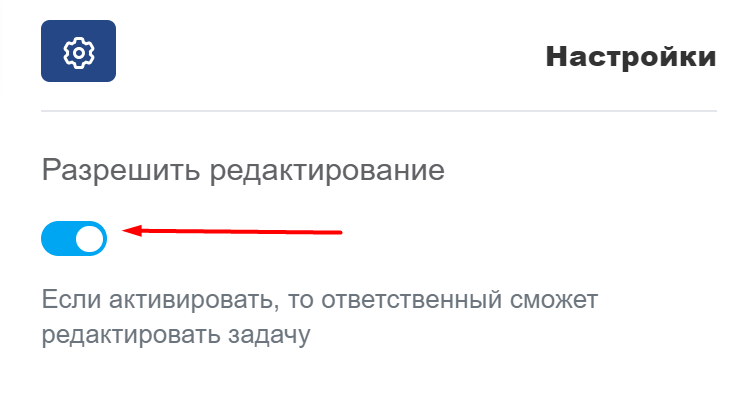
После заполнения всех нужных полей нажмите «Добавить», новое задание появится в списке. В любой момент его можно открыть и изменить.
Или нажмите «Добавить и продолжить» создастся задача и сразу откроется.
Работа с заданием
Перейдите в нужную задачу, вы сможете:
- Копировать ссылку на задачу;
- Иконка три точки — позволяет создать или удалить чек - лист и подзадач;
- Прикреплять файлы;
- Добавить пункт — поле для добавления пункта чек-листа;
- Перечень пунктов чек-листа — можно отметить выполнение, при нажатии на пункт отредактировать текст, при наведении на строку есть возможность перетащить и удалить;
- Добавить подзадачу — можно добавить подзадачи, блок «Подзадачи» появляется только после первой созданной подзадачи. Если одна из перечня задач закрывается, в основной задаче эта задача будет зачеркнута.
- Оставлять комментарии — комментарий может оставить любой пользователь, имеющий доступ к задаче (удалить или отредактировать может только администратор, или пользователь, который его оставлял).
В комментарии можно помечать работника через @, соответственно этому работнику придет уведомление и он сможет вести переписку в задаче; - Посмотреть историю действий по заданию;
- Настройки — переключатель, доступный для постановщика или администратора. При активации позволяет ответственным редактировать задачи;
- Отложить — позволяет изменить срок выполнения задачи, доступно 1 час, 1 день, 1 неделя, 1 месяц. Для непросроченных время отложения добавляется к сроку выполнения, для просроченных добавляется к текущему времени;
- Завершить — закрытие задачи, задача переходит в раздел выполненных. Появляется кнопка «Восстановить».
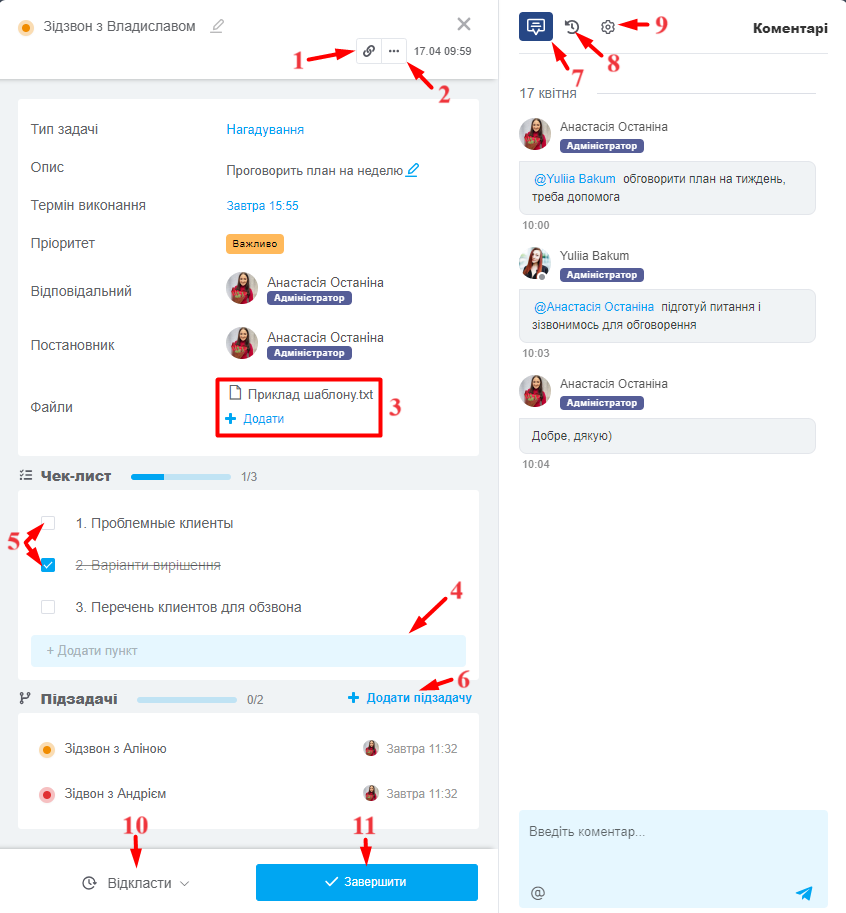
Планируйте задачи и распределяйте ответственность по улучшению коммуникации между отделами и обеспечению контроля за выполнением задач, способствуя в целом повышению производительности команды.